QT国际化是指将一个软件应用程序的界面、文本、日期、数字等元素转化为不同的语言和文化习惯的过程。这使得软件能够在不同的国家和地区使用,并且可以根据用户的语言和地区提供本地化的使用体验。
一、QT国际化
1. 基本概念
-
国际化(i18n):设计应用程序使其能适应不同语言和地区而不需要修改代码
-
本地化(l10n):为特定语言和地区添加翻译内容
-
Qt 使用
.ts(翻译源) 和.qm(翻译目标) 文件处理翻译
2. 开发步骤
2.1 标记可翻译文本
在代码中使用 tr() 宏标记所有用户可见的字符串:
cpp
QString str = tr("Hello World");对于 QML 界面:
qml
Text {
text: qsTr("Hello World")
}2.2 准备翻译文件
1、在 .pro 文件中添加翻译文件
pro
TRANSLATIONS = app_zh_CN.ts \
app_ja_JP.tsQT Creator编译环境中,创建工程就自带了添加翻译文件选项。
VS编译环境中, 使用Qt Visual Studio Add-in创建ts文件。步骤:
1.1)右键单击工程,弹出菜单。
1.2)选择“Create New Translation File...”选项,弹出对话框,创建ts文件,就在程序目录下生成了ts文件。可以根据不同国家语言生成多个ts文件。
如果VS编译环境中项目没有对应的pro文件,从Visual Studio项目生成(Qt Visual Studio Add-in生成.pro文件)。步骤:
2.1)右键单击工程,弹出菜单。
2.2)选择“Create basic .pro File...”选项,弹出Export Poject对话框。
2.3)取消勾选“Create .pri File”选项,点击"OK"按键,就在程序目录下生成对应的.pro文件。
2.4)如果生成pro文件中没有TRANSLATIONS文件,可以手工加上。比如:
TRANSLATIONS = app_zh_CN.ts \
app_ja_JP.ts
2、运行 lupdate 工具提取可翻译字符串
bash
lupdate project.pro使用lupdate工具从源代码中抽取需要翻译的字符串。提取的字符串主要是:源代码中tr函数的字符串,.ui的字符串。
2.3 使用 Qt Linguist 翻译
打开Qt Linguist工具,在菜单上选择“文件”->“打开”。选择.ts文件。
 打开ts文件后看到的界面如下:
打开ts文件后看到的界面如下:
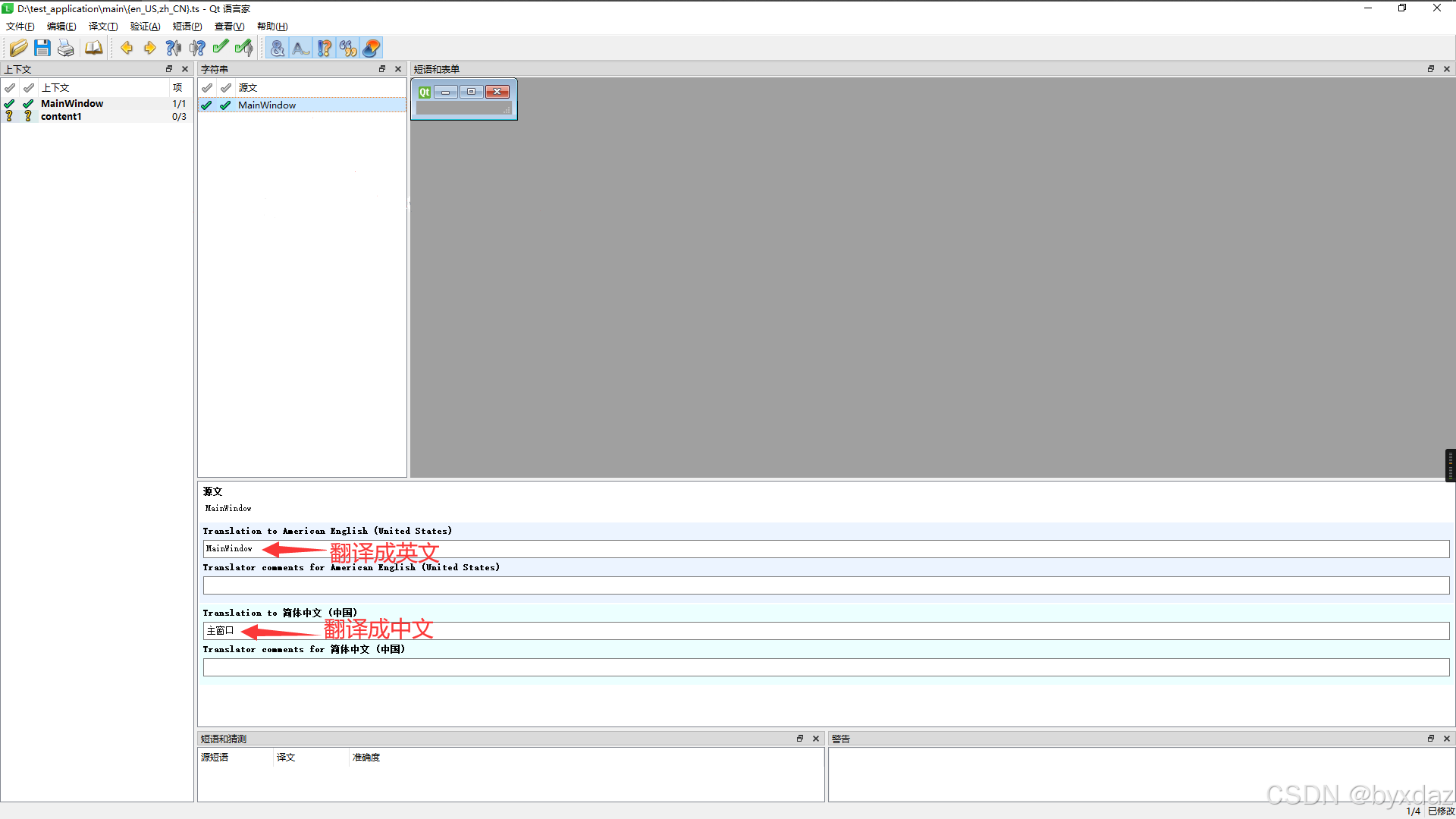
逐条翻译对应的字符串。
当翻译完毕所有文本时,前面会出现“?”标记,这表示翻译了,但是翻译者没确认此项翻译是否通过,单击问号变成绿色的“√”即可。
翻译完成后,记得全部保存一下。
2.4 发布翻译文件
使用 lrelease 将 .ts 文件编译为 .qm 文件:
bash
lrelease project.pro或者
lrelease d:\test_en.ts -qm d:\test_en.dm2.5 在应用程序中加载翻译
cpp
#include <QTranslator>
int main(int argc, char *argv[])
{
QApplication app(argc, argv);
QTranslator translator;
if (translator.load(":/translations/app_zh_CN.qm")) {
app.installTranslator(&translator);
}
// ...
return app.exec();
}二、高级特性
1.复数形式处理
翻译复数形式,比如英语,很多名词的单复数形式是不相同的,为了解决这个问题,Qt在tr()函数中提供了一个参数n。请看如下代码:
int n = messages.count();
showMessage(tr("%n message(s) saved", "", n)); 对于n的值的不同,Qt会翻译成不同的文字,例如:
n 翻译结果
0 0 message saved
1 1 message saved
2 2 messages saved
5 5 messages saved
2.上下文区分
cpp
tr("Open|File menu item"); // 上下文为 "File menu item"
tr("Open|Dialog button"); // 上下文为 "Dialog button"3 动态语言切换
cpp
void switchLanguage(const QString &language)
{
QTranslator *translator = new QTranslator;
if (translator->load(":/translations/app_" + language + ".qm")) {
QApplication::instance()->removeTranslator(m_currentTranslator);
m_currentTranslator = translator;
QApplication::instance()->installTranslator(translator);
}
}4.QML 国际化
qml
// 加载翻译
Text {
text: qsTr("Hello World")
}
// 带参数的翻译
Text {
text: qsTr("Hello %1").arg(userName)
}
// 复数形式
Text {
text: qsTr("%n item(s)", "", itemCount)
}5.处理格式化中文文本
处理格式化中文文本需要特别注意语言习惯和语法结构。以下是详细的处理方法:
使用 arg() 进行位置替换
// 代码中的格式化
QString message = tr("欢迎%1,今天是%2").arg(userName).arg(currentDate.toString());
// QML中的格式化
Text {
text: qsTr("欢迎%1,今天是%2").arg(userName).arg(Qt.formatDate(currentDate, "yyyy-MM-dd"))
}数字格式化
// 使用本地化的数字格式
double value = 1234.56;
QString formatted = QString("%L1").arg(value); // 中文环境显示为"1,234.56"使用 Qt 的本地化日期时间功能
// 自动使用系统区域设置
QString dateStr = QLocale().toString(QDate::currentDate(), QLocale::LongFormat);
// 强制使用中文格式
QLocale chineseLocale(QLocale::Chinese, QLocale::China);
QString chineseDate = chineseLocale.toString(QDate::currentDate(), "yyyy年MM月dd日");自定义格式本地化日期时间
// 中文环境下的日期格式
QString formattedDate = QDate::currentDate().toString(tr("yyyy年MM月dd日 dddd"));货币格式化
// 使用系统本地化设置
double amount = 1234.56;
QString money = QLocale().toCurrencyString(amount); // 中文显示"¥1,234.56"
// 指定中文货币格式
QLocale chineseLocale(QLocale::Chinese, QLocale::China);
QString chineseMoney = chineseLocale.toCurrencyString(amount, "CNY");处理中文标点和空格
// 中文通常不需要在标点前加空格
tr("Welcome, %1!").arg(name); // 英文
tr("欢迎%1!").arg(name); // 中文正确写法,无空格动态内容排序问题
中文表达方式可能导致句子结构变化:
// 不推荐 - 中文语序可能不自然
tr("File %1 of %2").arg(current).arg(total);
// 推荐 - 更符合中文表达
tr("第%1个文件,共%2个").arg(current).arg(total);在翻译文件中处理格式化字符串
在 .ts 文件中,确保保留格式化标记:
<message>
<source>Progress: %1%</source>
<translation>进度:%1%</translation>
</message>6.国际化字体
6.1使用字体族列表
QFont GetFont(int size)
{
QFont font("Microsoft YaHei, Segoe UI, Gadugi, Leelawadee UI,Nirmala UI, Ebrima, Yu Gothic", size);
return font;
}
封装一个函数,QT会根据先后顺序去字体库中查找,查不到依次顺延。
setFont无效的话,检查一下cpp中的setStyleSheet是不是设置了别的字体。
6.2自动字体匹配
// 让Qt自动选择最合适的字体
QFont font;
font.setStyleStrategy(QFont::PreferAntialias | QFont::PreferQuality);
三、示例
#include <QApplication>
#include <QPushButton>
#include <QTranslator>
int main(int argc, char *argv[]) {
QApplication app(argc, argv);
QTranslator translator;
if (translator.load(QString("test_") + QLocale::system().name())) {
app.installTranslator(&translator);
}
QPushButton button(QObject::tr("Hello, World!"));
button.resize(200, 60);
button.show();
return app.exec();
}
四、ts文件乱码
ts文件乱码
遇到lupdate生成的.ts文件出现乱码的情况, 通常是由于字符编码设置不匹配导致的。lupdate默认使用utf-8编码,但如果你的源代码或Qt Creator的设置使用了不同的编码,这可能会导致乱码。
解决方法:
1、确保源代码使用utf-8编码。检查并确保源代码文件(包括.cpp、.h、.ui等文件)使用的是utf-8编码。你可以在文本编辑器中查看和更改文件编码。
2、在Qt Creator编码环境下,设置Qt Creator编码。
Qt Creator默认使用UTF-8编码,如果项目文件或源代码文件使用了其他编码,就可能导致中文乱码。因此,我们需要在Qt Creator的设置中,确保所有文件都使用UTF-8编码。操作步骤:
2.1)打开Qt Creator,选择菜单栏中的“工具(Tools)”->“选项(Options)”。
2.2)在弹出的选项窗口中,选择“文本编辑器(Text Editor)”->“行为(Behavior)”->“文件编码(File Encodings)”。
2.3)确保“默认编码(Default encoding)”设置为“UTF-8”。
3、在Visual Studio编码环境下,配置vs的编码,只能单个文件配置。操作步骤:
3.1)选择并打开一个文件。
3.2)光标在文件内容上,在菜单上选择“文件”->“高级保存选项”,选择UTF-8编码,点击“确定”按钮即可。
QTranslator加载翻译文件。
注意:使用tr的每个文件或ui文件对应的h和cpp文件,需要在文件开头增加一行代码。
#pragma execution_chatacter_set("utf-8")
五、多种语言完美切换
https://blog.csdn.net/byxdaz/article/details/147466210
六、最佳实践
-
统一编码:整个项目统一使用 UTF-8 编码
-
资源文件:将翻译文件放入 Qt 资源系统
-
命名规范:使用
语言_地区命名约定,如zh_CN,ja_JP -
测试验证:创建测试函数验证翻译是否加载成功


























 4484
4484

 被折叠的 条评论
为什么被折叠?
被折叠的 条评论
为什么被折叠?










